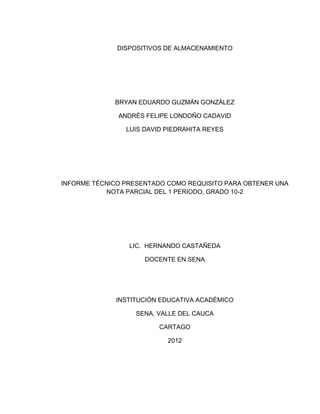
Dispositivos de almacenamiento
- 1. DISPOSITIVOS DE ALMACENAMIENTO BRYAN EDUARDO GUZMÁN GONZÁLEZ ANDRÉS FELIPE LONDOÑO CADAVID LUIS DAVID PIEDRAHITA REYES INFORME TÉCNICO PRESENTADO COMO REQUISITO PARA OBTENER UNA NOTA PARCIAL DEL 1 PERIODO, GRADO 10-2 LIC. HERNANDO CASTAÑEDA DOCENTE EN SENA INSTITUCIÓN EDUCATIVA ACADÉMICO SENA, VALLE DEL CAUCA CARTAGO 2012
- 2. 0. INTRODUCCIÓN En los dispositivos de almacenamiento del computador, se almacenan en forma temporal o permanentemente los programas y datos que son manejados por las aplicaciones que se ejecutan en estos sistemas. Debido a la cantidad de información que es manejada actualmente por los usuarios, los dispositivos de almacenamiento se han vuelto casi tan importantes como el computador. Aunque actualmente existen dispositivos para almacenar que superan los 650 MB de memoria; no es suficiente por la falta de capacidad para transportar los documentos y hacer reserva de la información más importante. Es por tal razón que hoy en día existen diferentes dispositivos de almacenamiento, que tienen su propia tecnología. En la presente investigación se estudiaran todos y cada uno de los dispositivos de almacenamiento de un computador, las distintas marcas, clasificación, entre otros puntos que se irán desarrollando a medida que se avanza en la investigación. Página 2
- 3. 1. JUSTIFICACIÓN Este trabajo será una fuente de información valiosa para aquellas personas que necesiten ampliar sus conocimientos acerca de Las Memorias Secundarias o Dispositivos de Almacenamiento que utilizamos diariamente en nuestra computadora. Puesto que se conseguirá comprender el funcionamiento de cada uno de los dispositivos, el mantenimiento que necesitan y sobre todo las facilidades que nos brindan, las distintas características, para desarrollarnos en nuestro entorno estudiantil, laboral y personal. Página 3
- 4. 2. OBJETIVOS 2.1 GENERALES Dar a conocer a cada uno de los dispositivos de almacenamiento que son parte de la memoria secundaria de una CPU. 2.2 ESPECÍFICOS Determinar las características de cada uno de los dispositivos de almacenamiento y comprender su funcionamiento. Demostrar el avance que ha tenido la tecnología durante la creación de las diversas memorias secundarias. Distinguir las ventajas y desventajas de los diversos dispositivos de almacenamiento. Explicar los métodos de diagnósticos que incorpora el sistema operativo Windows para mantener un disco duro en buen estado. Página 4
- 5. 3. CONTENIDO pág. 0. INTRODUCCIÓN 1. JUSTIFICACIÓN 3 2. OBJETIVOS 4 2.1 OBJETIVOS GENERALES 4 2.2 OBJETIVOS ESPECÍFICOS 4 3. CARACTERÍSTICAS DE LOS DISPOSITIVOS DE ALMACENAMIENTO 6 3.1 CD-R 6 3.2 CD-ROM 8 3.3 CD-RW 10 3.4 DVD-R 12 3.5 DVD-RW 13 4. SIGNIFICACION DE LA “X” EN ESTOS DISPOSITIVOS 14 5. CONFIGURACIÓN EN CUERPOS IDE, I 15 6. DISPOSITIVOS PORTÁTILES DE ALMACENAMIENTO 18 7. CONCLUSIONES 20 8. RECOMENDACIONES 21 9. BIBLIOGRAFÍA 22 Página 5
- 6. CARACTERÍSTICAS DE LOS DISPOSITIVOS DE ALMACENAMIENTO Los dispositivos o unidades de almacenamiento de datos son componentes que leen o escriben datos en medios o soportes de almacenamiento, y juntos conforman la memoria o almacenamiento secundario de la computadora. Estos dispositivos realizan las operaciones de lectura o escritura de los medios o soportes donde se almacenan o guardan, lógica y físicamente, los archivos de un sistema informático. CARACTERISTICAS CD-R El CD-R: significa "Compact Disc-Recordable" ó su traducción al español es disco compacto grabable. Este es el CD normal antes de ser grabado, es decir, está en blanco. En él existe la posibilidad de grabar música, videos, programas, imágenes, etc. Las capacidades comerciales son las siguientes: 540 MegaBytes (MB), 650 MB, 700 MB y 870 MB. Siendo la que actualmente se utiliza a mayor escala la de 700 MB. Las velocidades de giro que soportan son 24X, 32X, 48X, 52X y hasta 56X, siendo 52X la que actualmente se utiliza a mayor escala . Página 6
- 7. Página 7
- 8. CARACTERÍSTICAS CD-ROM Básicamente el tamaño de la unidad es para discos de 5.25, por lo que tiene un tamaño grande. Todas cuentan en su caratula con un botón para que entre y salga el disco de la charola, un LED indicador de lectura y un pequeño orificio para desatorar la charola. Puede tener opcionalmente en su caratula, controles 8reproducir, avance, detener), para escuchar los discos compactos sin necesidad de un sistema operativo, así como una salida para audífonos Jack 3.5 mm. Los dispositivos nuevos preferentemente deben de mantener compatibilidad con tecnologías anteriores, pero en el caso de la unidad lectora de CD, no tiene antecedente Todas tienen en la charola espacio para lectura de CD’s de 120mm y 80mm. Estas unidades fueron reemplazadas del mercado debido a la baja de costos de las unidades grabadoras de CD o quemadores. Página 8
- 9. Página 9
- 10. CARACTERÍSTICAS CD-RW VELOCIDAD: La velocidad a que logre girar un CD dentro de la unidad lectora, determinará la velocidad de grabado, lectura y borrado. Para ello se utiliza la unidad X, que determina el número de revoluciones por segundo que es capaz de soportar un CD, pero también indica una constante de 150 Kilobytes/segundo (KB/s). Esta se multiplica por el índice marcado en el disco y se tiene lo siguiente: Si un disco re escribible muestra la leyenda 4X, significa que permite la transferencia de datos de: 4 x 150 KB/s = 600 KB/s ó 0.6 MB/s. TIPOS: *Hay principalmente 2 tipos de CD-RW. 1.- El CD-RW: significa "Compact Disc ReWritable" ó su traducción al español es disco compacto re escribible. Este formato permite la escritura, lectura y borrados constantes, menor a la velocidad de los CD convencionales, con un tamaño de 120 mm.; la capacidad más comercial es de 700 MB y su velocidad de giro que soporta es de 4X y 10X. 2.- El mini CD-RW: significa "mini Compact Disc ReWritable" ó su traducción al español es mini disco compacto re escribible. La diferencia radica en que el diámetro no es de 120 mm. Sino de solamente 80 mm. y la capacidad es de 210 MB. Permite la escritura, lectura y borrados constantes, a una velocidad menor a la de los CD convencionales. USO: Página 10
- 11. Se utilizan guardar, borrar y reescribir música, documentos, software de programas, grabar videos y respaldar información ("Backup"). Es muy cómodo ya que permite reutilizar el disco y ahorra en la compra de CD-R, así como evita el desperdiciar espacio. Página 11
- 12. CARACTERISTICAS DEL DVD-R -La grabación en este formato, necesita un proceso de inicialización y otro de finalización. -Es necesario formatear el disco en su totalidad (inicialización) antes de comenzar. -Es necesario cerrarlo al terminar (finalización), de lo contrario no podrá ser leído por el reproductor. -Aunque implementa sistemas de seguridad como el CLV contra el "Buffer Underrun", no puede detener la grabación para reanudarla de nuevo cuando recibe más datos (Lossless Linking) -Son más baratos que los DVD+RW Página 12
- 13. CARACTERÍSTICAS DEL DVD-RW VELOCIDAD: La velocidad a que logre girar un DVD-RW dentro de la unidad lectora, determinará la velocidad de grabado, lectura y borrado. Para ello se utiliza la unidad X, que determina el número de revoluciones por segundo que es capaz de soportar un DVD, pero también indica una constante de 150 KiloBytes/segundo (KB/s). Esta se multiplica por el índice marcado en el disco y se tiene lo siguiente: Si un disco reescribible muestra la leyenda 2X, significa que permite la transferencia de datos de: 2 x 150 KB/s = 300 KB/s ó 0.3 MB/s. TIPOS: Hay principalmente 2 tipos de DVD-RW. 1.- El DVD-RW: significa ("Digital Versatile Disc ReWritable") ó su traducción al español es disco versátil digital re escribible. Este formato permite la escritura, lectura y borrados constantes, menor a la velocidad de los DVD convencionales. La capacidad más comercial es de 4.7 Gigabytes (GB) y su velocidad de giro que soporta es de 2X y 4X. 2.- El mini DVD-RW: significa ("mini Digital Versatile Disc ReWritable") ó su traducción al español es mini disco versátil digital re escribible. La diferencia radica en que el diámetro no es de 120 mm. Sino de solamente 80 mm. y la capacidad es de 1.4 GB. Permite la escritura, lectura y borrados constantes, a una velocidad menor a la de los DVD convencionales. Página 13
- 14. SIGNIFICACION DE LA “X” EN ESTOS DISPOSITIVOS La velocidad a que logre girar un CD dentro de la unidad lectora, determinará la velocidad de grabado, lectura y borrado. Para ello se utiliza la unidad X, que determina el número de revoluciones por segundo que es capaz de soportar un CD (RPS), pero también indica una constante de 150 KiloBytes/segundo (KB/s). Esta se multiplica por el índice marcado en el disco y se tiene lo siguiente: Si un disco muestra la leyenda 52X, significa que permite la transferencia de datos de: 52 x 150 KB/s = 7,800 KB/s ó 7.8 MB/s. Son las tasas de transferencia de datos, desde el CD hacia la memoria de tu PC. Las primeras lectoras de CDS leían a una velocidad de 150kb por segundo (150kb/sg), con la aparición de lectoras más rápidas, las tasas de transferencia se incrementaron, pero los fabricantes tomaron como base la velocidad original de transferencia de datos. de esta forma, las revoluciones de los CDS alcanzaron lecturas muy altas, en esta tabla te darás una idea: velocidad CD--------------- tasa de transferencia -------rpm 1x CD-ROM-----------------------150kb/sg---… - 350 2x CD-ROM-----------------------300kb/sg---… - 1060 4x CD-ROM-----------------------600kb/sg---… - 1120 8x - 12x CD-ROM---------------1.2mb/sg-----------… - 1240 24x - 50x CD-ROM-------------1.8 - 6mb/sg-----------2400 - 6360 de esta forma, cuando tu veas que una unidad de CD trabaja a 52x32x52x significa que lee bloques de datos del tamaño de 6mb/sg o mayores y el disco gira entre unos 2400 a 6360 revoluciones por minuto. 52x32x52x velocidad de lectura, velocidad de escritura, velocidad de lectura en modo CDRW. Página 14
- 15. DISPOSITIVOS IDE Son los dispositivos que se conectan a un conector IDE (Integrated Device Electronics) de la placa base, como es el caso de un disco duro o una unidad grabadora de Cds o de DVDs. En la placa base suele haber de dos a cuatro conectores IDE. Normalmente hay dos. Uno se llama primario y el otro secundario. Podemos conectar por ejemplo el disco duro al primario y la grabadora al secundario. La conexión se hace mediante un cable en forma de cinta plana con una marca roja en uno de los bordes. La marca roja se conecta al pin 1 de la placa y luego a la parte trasera del dispositivo, con la marca roja mirando al conector de alimentación. Si al encender vemos que no se detecta el dispositivo es que hemos cambiado la orientación del cable. Un dispositivo IDE como por ejemplo una grabadora de DVD, lleva tres conectores en su parte trasera, uno para conectar al CD_IN de la tarjeta de audio, otro ancho para conectarlo al IDE de la placa y por último el de la alimentación. Además lleva unos puentes (jumpers) metálicos para la configuración del dispositivo. En la figura se muestra una cinta para conectar dos dispositivos IDE. Es importante conectar con cuidado para no doblar los pines. Cuando queremos conectar más de un dispositivo a un solo conector IDE, uno de los dispositivos se debe configurar como maestro (MASTER) y el otro como esclavo (SLAVE). De esa forma el sistema sabe cuando la información es para uno u otro dispositivo puesto que los dos se conectan al mismo sitio en la placa base. La configuración como maestro o esclavo se hace mediante un jumper o puente de la parte trasera. Los discos duros suelen llevar un esquema indicativo. Los CDs llevan una marca con las siglas MA (Master o maestro) o SL (Slave o esclavo). A continuación se muestra un disco duro configurado como maestro (jumper azul situado a la izquierda). Se ha seguido el esquema proporcionado por el Página 15
- 16. fabricante. Hemos ampliado el esquema de configuración que aparece en la etiqueta del dispositivo. Hay otra forma de configurar los dispositivos que es colocar el jumper en posición CS (cable select). Debe poner esta configuración en los dos dispositivos que se conectan al mismo cable. De esta forma es el sistema quién determina el que actúa como maestro y el que actúa como esclavo. Si le aparece en el esquema las palabras Enable o Disable recuerde que Enable significa Activar y Disable desactivar. Página 16
- 17. Página 17
- 18. DISPOSITIVOS PORTÁTILES DE ALMACENAMIENTO De un tiempo a esta parte la variedad de dispositivos de almacenamiento portátil se ha incrementado rápidamente. Esto puede generar mucha confusión en el usuario inexperto. Entre tanta tecnología no es fácil establecer qué es lo mejor, qué es lo más apropiado para el tipo de trabajo que se necesita y cómo se debe usar estos “discos”. A continuación alguna opciones, para aquellos que estén precisando espacio en su disco duro y no se decidan qué es lo mejor para guardar sus datos: Los típicos CDs o DVDs. Los CDs es algo que, si bien hace poco tiempo eran muy importante, actualmente están ya pasados de moda. Su capacidad, 600 a 700 Mb. era un sueño al lado de la capacidad de los ahora “arcaicos” diskettes. Pero, si se cuenta con una computadora antigua, es decir que no tenga lector de DVD ni puerto USB (y no se la quiera tirar a la basura.. todavía), los CDs siguen siendo una buena opción. Los DVDs, con una capacidad superior, 4 Gb. son mucho más usados, y pueden contener incluso películas enteras. Pero, se debe tener en cuenta que aunque existen CDs y DVDs que puede ser re-grabables, sólo se podrá grabar datos una vez, o unas pocas veces (dependiendo además de la marca y los programas que se usen para grabar los datos). Pero, el más usado de los dispositivos de almacenamiento portátil, es el versátil pendrive o flashdrive, este dispositivo, tan pequeño como un llavero, viene en varios diseños y marcas, su capacidad de almacenamiento varía desde 64 Mb.(los más antiguos) hasta más de 8 Gb. Es el más económico (sin contar con los CDs y DVDs), y el más portátil de los dispositivos que se puede adquirir. No necesita accesorios extras, se conecta directamente al puerto USB de la computadora y los sistemas operativos Windows XP, Vista, etc. lo reconocen automáticamente (a menos que sea de una marca muy poco común). En sistemas operativos antiguos (como Windows 98), se debe instalar los controladores, que generalmente vienen en un CD, o pueden ser bajados de forma gratuita de Internet. Página 18
- 19. Los discos portátiles, con enclousers o contenedores, son como su nombre lo dice, discos duros que se insertan en compartimientos. Para el caso de las CPUs normales, el disco viene con su contenedor (del tamaño aproximado de un lector de CD o DVD), un cable conector al puerto USB y un cable para la toma de corriente con un transformador. Lo que significa que debe estar enchufado a la corriente para funcionar. En el caso de adquirir un disco portátil para laptop, este es más pequeño, y sólo necesita del cable conector al puerto USB, toma la corriente directamente de la laptop. Si bien, estos últimos son más prácticos, y más pequeños (del tamaño de un disco duro de laptop), el problema es que si se los usa en una CPU de escritorio pueden quemarse, lo que no ocurre con los otros discos, que pueden ser usados en cualquier tipo de computadora. Finalmente, están los otros tipos de “discos” de almacenamiento, que incluyen los mp3, mp4, iPod, celulares, cámaras fotográficas digitales, etc. con todas sus variaciones y combinaciones. Estos “artefactos” tecnológicos dan además otras características y servicios, pero pueden usarse tal como un pendrive Página 19
- 20. 4. CONCLUSIONES Los sistemas informáticos pueden almacenar los datos tanto interna (memoria) como externamente (dispositivos de almacenamiento). Los Dispositivos de Almacenamiento de un computador Son dispositivos periféricos del sistema, que actúan como medio de soporte para grabar los programas de usuario, y de los datos y ficheros que va a manejar la CPU durante el proceso en curso, de forma permanente o temporal mediante sus propias tecnologías, ya sea electrónica u ópticamente. Estos dispositivos son clasificados de acuerdo al modo de acceso a los datos que contienen y entren estos se tienen: Acceso Aleatorio y Acceso Secuencial. Existen diversos tipos de dispositivos de almacenamiento, entre estos se tienen: Memorias (RAM, ROM y Auxiliares), Dispositivos Magnéticos, Dispositivos Ópticos y los Dispositivos Extraíbles. Página 20
- 21. RECOMENDACIONES No tocar la superficie de grabación No doblar el disco. No mojar la superficie. No exponerlo a campos magnéticos elevados (monitores, televisores, parlantes, electroimanes, cerraduras electrónicas). No dejarlo a temperaturas muy altas (dentro del auto a pleno sol, por ejemplo). Página 21
- 22. BIBLIOGRAFÍA Esta información fue bajada de: http://es.wikipedia.org/wiki/Disco_compacto http://www.monografias.com/trabajos/multimediaycd/multimediaycd.shtml el día: 20/03/2012 a las 9:52 pm. Página 22